Πώς να εγκαταστήσετε το Disney+ σε υπολογιστή με Windows
Η Disney(Disney) κυκλοφόρησε τη δική της υπηρεσία ροής βίντεο. Το αποκαλούν Disney+ (προφέρεται ως Disney Plus). Η Disney+ app δεν είναι διαθέσιμη για Windows 11/10 , ωστόσο, είναι διαθέσιμη για το Xbox . Η Disney(Disney) κυκλοφόρησε επίσης μια εφαρμογή Ιστού για την υπηρεσία ροής της. Με τη δύναμη των Progressive Web Apps , Disney+ μπορεί επίσης να εγκατασταθεί χρησιμοποιώντας το πρόγραμμα περιήγησης Microsoft Edge (Legacy)(Microsoft Edge (Legacy) browser) στα Windows 11/10.

Install Disney+ εφαρμογή Disney+ στα Windows 11/10
Η εφαρμογή Disney+ στα Windows 11/10 μπορεί να εγκατασταθεί και να χρησιμοποιηθεί με την καλύτερη δυνατή εμπειρία. Αυτό μπορεί να γίνει χρησιμοποιώντας μόνο το νέο πρόγραμμα περιήγησης Microsoft Edge που βασίζεται στο Chromium . Για να εγκαταστήσετε την εφαρμογή Disney+ στα Windows 11/10 , ακολουθήστε τα εξής βήματα:
- Ανοίξτε τον ιστότοπο της Disney+ στο πρόγραμμα περιήγησής σας Edge
- Κάντε κλικ στο εικονίδιο με τις τρεις κουκκίδες που είναι ορατό στην επάνω δεξιά πλευρά.
- Κάντε κλικ στην επιλογή Apps > Install this site as an app .
- Ανοίξτε τη λίστα Όλες οι εφαρμογές (All Apps ) στο μενού Έναρξη για να τη βρείτε.
Για να μάθετε περισσότερα σχετικά με αυτά τα βήματα, συνεχίστε να διαβάζετε.
Ανοίξτε τον ιστότοπο(website) της Disney+ στο νέο πρόγραμμα περιήγησης Microsoft Edge που βασίζεται σε Chromium . Πρέπει να ψάξετε για Disney+ καθώς η αναζήτηση για Disney Plus μπορεί να μην δώσει το επιθυμητό αποτέλεσμα.
Όταν φορτωθεί ο ιστότοπος, επιλέξτε το κουμπί μενού στην επάνω δεξιά γωνία που υποδηλώνεται με τρεις οριζόντιες κουκκίδες. Επιλέξτε Apps > Install this site as an app.
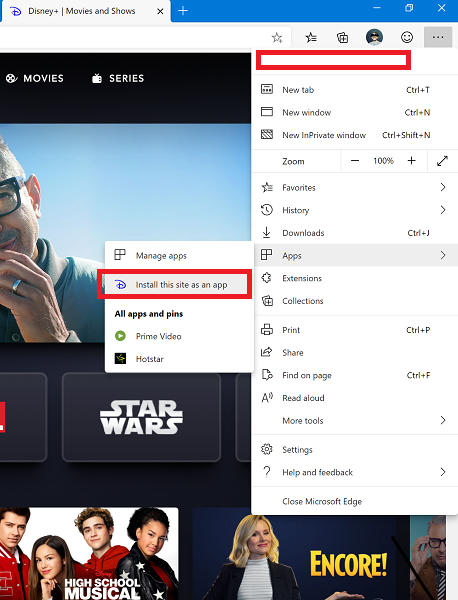
Το πρόγραμμα περιήγησης θα εγκαταστήσει τον Disney+website ως εφαρμογή με κέλυφος XAML στον υπολογιστή σας με Windows 11/10.
Θα βρείτε επίσης μια καταχώριση για αυτό στη λίστα Όλες οι εφαρμογές (All apps ) στο μενού Έναρξη.
Εάν χρειάζεται, μπορείτε να δημιουργήσετε μια συντόμευση για αυτό στην επιφάνεια εργασίας, να την καρφιτσώσετε στη γραμμή εργασιών ή να καρφιτσώσετε ένα πλακίδιο.
Αξίζει να σημειωθεί ότι αυτή η εφαρμογή δεν θα έχει όλες τις δυνατότητες αμέσως σε αντίθεση με τις αντίστοιχες Android και iOS.
Πώς μπορώ να αποκτήσω την εφαρμογή Disney Plus στον φορητό υπολογιστή μου;
Για να αποκτήσετε την εφαρμογή Disney Plus στον φορητό ή επιτραπέζιο υπολογιστή σας με Windows 11/10 , μπορείτε να ανοίξετε το πρόγραμμα περιήγησης Edge και να το εγκαταστήσετε ως PWA . Η διαδικασία είναι αρκετά απλή και μπορείτε να την ακολουθήσετε σε αυτό το άρθρο.
Είναι το Disney Plus στο κατάστημα της Microsoft ;
Ναι, το Disney Plus(Disney Plus) είναι διαθέσιμο στο Microsoft Store . Ωστόσο, μπορεί να μην το αποκτήσετε σε όλες τις περιοχές σε όλο τον κόσμο. Εάν θέλετε να ελέγξετε, μπορείτε να ανοίξετε το Microsoft Store(Microsoft Store) στον υπολογιστή σας, να αναζητήσετε το Disney plus και να εγκαταστήσετε την εφαρμογή ανάλογα.
Αυτή είναι η προεπιλεγμένη διαδικασία για την εγκατάσταση ενός ιστότοπου ως PWA στο νέο πρόγραμμα περιήγησης Microsoft Edge.
Related posts
Πώς να διορθώσετε τους κωδικούς σφαλμάτων Disney+ 43, 73, 83 στη συσκευή ροής σας
Πώς να διορθώσετε τα σφάλματα ροής του Disney Plus
Διόρθωση κωδικών σφαλμάτων Disney Plus Hotstar: Επεξηγούνται 10 συνήθεις κωδικοί σφαλμάτων
Amazon Prime vs Netflix vs Hulu vs Hotstar - Καλύτερη υπηρεσία ροής;
Διορθώστε Κάτι πήγε στραβά, Εργαζόμαστε πάνω σε αυτό - Σφάλμα Hotstar
Το Ashampoo WinOptimizer είναι ένα δωρεάν λογισμικό για τη βελτιστοποίηση των Windows 10
Μοιραστείτε αρχεία με οποιονδήποτε με Send Anywhere για υπολογιστή με Windows
Διορθώστε το σφάλμα Windows Update 0x80070422 στα Windows 10
Τι είναι το πακέτο ενεργοποίησης στα Windows 10
Πώς να απενεργοποιήσετε τις κλάσεις αφαιρούμενης αποθήκευσης και την πρόσβαση στα Windows 10
Πώς να χρησιμοποιήσετε τα ενσωματωμένα εργαλεία Charmap και Eudcedit των Windows 11/10
Το καλύτερο δωρεάν λογισμικό ISO Mounter για Windows 11/10
Τα Windows έχουν κολλήσει στην οθόνη καλωσορίσματος
Δημιουργία αντιγράφων ασφαλείας, μετακίνηση ή διαγραφή του PageFile.sys κατά τον τερματισμό λειτουργίας στα Windows 11/10
Πώς να αλλάξετε το μέγεθος της γραμμής εργασιών στα Windows 11
Πώς να καρφιτσώσετε οποιαδήποτε εφαρμογή στη γραμμή εργασιών στα Windows 11
Πώς να εγκαταστήσετε το NumPy χρησιμοποιώντας το PIP στα Windows 10
Επεξεργασία, Προσθήκη, Επαναφορά, Αφαίρεση στοιχείων από το Νέο μενού περιβάλλοντος στα Windows
Επεξεργαστές μενού περιβάλλοντος: Προσθήκη, κατάργηση στοιχείων μενού περιβάλλοντος στα Windows 11
Πώς να ελέγξετε τη σύνδεση τερματισμού λειτουργίας και εκκίνησης στα Windows 11/10
